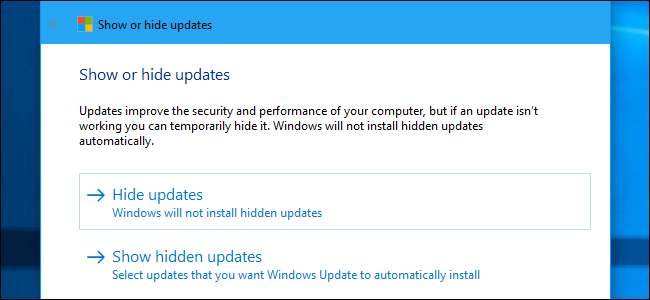
Windows 10 автоматически скачивает и устанавливает все обновления . Сюда входят обновления безопасности, обновления функций и обновления драйверов, предоставляемые через Центр обновления Windows. В целом это хорошо, но если драйвер или обновление вызывают проблемы, вы можете удалить их и заблокировать повторную загрузку Windows.
Шаг 1. Посмотрите, какие обновления и драйверы были установлены недавно
Если вы не уверены, какой драйвер устройства или обновление Windows только что установили, что может вызвать проблемы, вы можете просмотреть список установленных обновлений. Загрузитесь в безопасном режиме , если вам нужно, перейдите в «Настройки»> «Обновление и безопасность»> «Центр обновления Windows» и нажмите «История обновлений». Здесь вы увидите список обновлений и даты их установки.
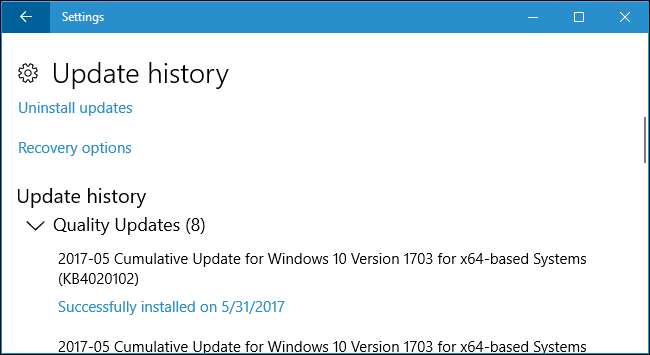
Шаг 2. Удалите проблемное обновление или драйвер
Затем вам нужно будет удалить проблемное обновление или обновление драйвера, но это делается по-разному.
Удалите обновление из приложения настроек
Возможность удаления обновлений Windows (а не обновлений драйверов) скрыта в приложении «Настройки». Перейдите в Настройки> Обновление и безопасность> Центр обновления Windows> История обновлений. Щелкните здесь ссылку «Удалить обновления».
По этой ссылке вы попадете в диалоговое окно «Удалить обновление», где вы можете удалить отдельный Центр обновления Windows, если он вызывает проблемы в вашей системе.
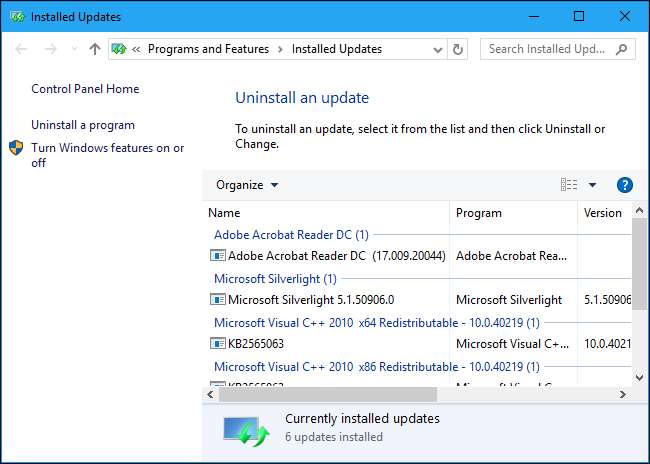
Здесь перечислены только все обновления, которые были установлены с момента последнего крупного обновления, или « строить ", Windows 10. Например, Windows 10 Creators Update , Юбилейное обновление , а также Ноябрьское обновление были все основные обновления.
СВЯЗАННЫЕ С: Как откатить сборки и удалить обновления в Windows 10
Чтобы откатить сборку Windows 10 , перейдите в Настройки> Обновление и безопасность> Восстановление. Если с момента установки сборки прошло менее 10 дней, а вы еще не удалил свои файлы с помощью Disk Cleanup , вы увидите вариант «Вернуться к более ранней сборке». Нажмите «Начать», чтобы вернуться к предыдущей сборке Windows 10. Например, если вы использовали эту опцию после установки Creators Update, вы вернетесь к Anniversary Update.
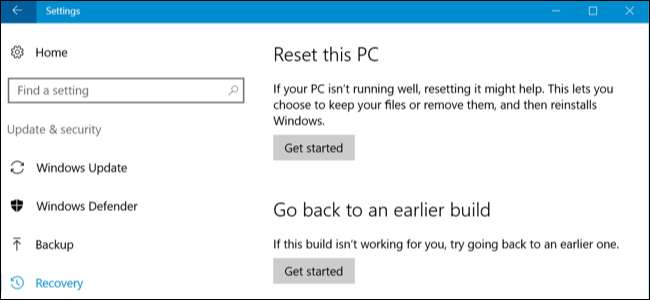
Откат драйвера из диспетчера устройств
Драйверы могут быть особенно проблемными. Если вы откатите драйвер или установите другой самостоятельно, Центр обновления Windows продолжит загрузку и установку этого конкретного драйвера снова и снова, перезаписывая предпочтительный драйвер при каждой проверке обновлений. Мы поговорим о том, как это остановить, но сначала давайте поговорим о том, как откатить драйвер.
Чтобы откатить драйвер, щелкните правой кнопкой мыши кнопку «Пуск» в нижнем левом углу экрана или нажмите Windows + X и выберите «Диспетчер устройств», чтобы запустить диспетчер устройств. Найдите устройство, драйвер которого вы хотите удалить, щелкните его правой кнопкой мыши и выберите «Свойства». Щелкните вкладку «Драйвер» и нажмите «Откатить драйвер».
Возможность отката драйвера добавлена в Юбилейное обновление Windows 10 . Раньше вам приходилось удалять устройство из вашей системы и удалять драйвер, чтобы вы могли переустановить исходный драйвер.
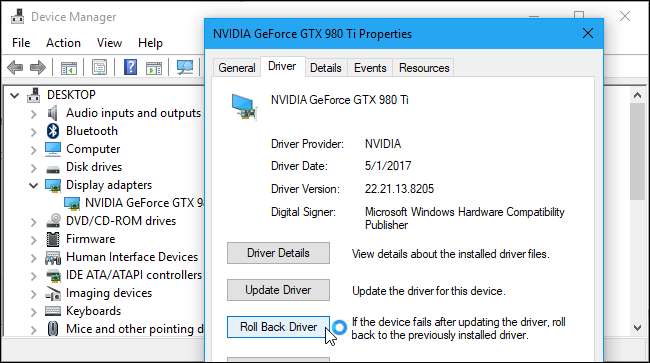
Шаг 3. Предотвратить установку драйвера или обновления из Центра обновления Windows
Простое удаление драйверов или обновлений не помешает их повторной установке. Невозможно «скрыть» обновление или заблокировать обновления в самой Windows, но Microsoft предоставляет для этого загружаемый инструмент. Он предназначен для временного сокрытия ошибок или других проблем, пока они не работают должным образом в вашей системе.
Вы можете скачать Средство устранения неполадок «Показать или скрыть обновления» для Windows 10 от Microsoft.
Когда вы запустите это средство устранения неполадок, оно выполнит поиск доступных обновлений и позволит вам «скрыть» их, предотвращая их автоматическую установку Windows. В будущем вы можете снова запустить это средство устранения неполадок и показать обновления, когда захотите их установить.

В качестве альтернативы: запретить Windows 10 автоматически устанавливать обновления (не рекомендуется)
СВЯЗАННЫЕ С: Как предотвратить автоматическую загрузку обновлений в Windows 10
Если вы хотите временно запретить Windows автоматически загружать и устанавливать какие-либо обновления, вы можете сделать это, не используя указанный выше инструмент для блокировки обновлений. Установите для вашего подключения измеренное значение запретить Windows 10 автоматически устанавливать большинство обновлений . Однако мы не рекомендуем этого делать, поскольку это предотвратит установку важных обновлений безопасности.
Если вы не хотите, чтобы Windows касалась аппаратных драйверов вашей системы, вы можете настроить Windows на никогда не обновляйте драйверы для конкретного устройства . Вы также можете полностью отключить обновления драйверов и скажите Центру обновления Windows никогда не устанавливать новые версии драйверов .
СВЯЗАННЫЕ С: Как запретить Windows автоматически обновлять определенные драйверы







